
Многим людям такая утрата может нанести серьёзный ущерб в виде утечки личной переписке или потери доступа к электронному кошельку.
Поэтому надёжная программа, хранящая все пароли в одном месте и при этом защищающая их при помощи алгоритма шифрования, инструмент первой необходимости на компьютере.
Однако в этой области существует десятки продуктов, которые имеют различную репутацию и технические особенности, и выбрать подходящий среди них весьма непросто.
Особенно это задача усложняется для неопытных пользователей, которые плохо представляют себе, что такое методы шифрования, доверенное соединение, перебор по словарю и т. д.
Именно на них и ориентирован данный обзор, но в нём также смогут найти много полезной информации и те, кто считает себя подкованным в вопросах интернет-технологий.
№1. KeePass – OpenSource c человеческим лицом
Эта программа не зря стоит в нашем рейтинге на первом месте, как самая лучшая.
10 лучших менеджеров паролей для компьютера ️ и смартфона (Windows, Mac, Android и iOs)
Её главное преимущество – свободная лицензия, которая позволяет пользоваться всеми функциями софта бесплатно.
Интересно! Изначально KeePass разрабатывался для Windows, но благодаря открытому коду созданы порты на все популярные операционные системы, в том числе и для Андроид.
Несмотря на свой спартанский интерфейс, этот софт обладает широкими возможностями, которые довольно удобно организованы, что нетипично для OpenSource ПО.


№1. Русская локализация KeePass
Совет! На данный момент поддерживается две ветки программы версии 1.XX и 2.XX, причём вторая имеет обратную совместимость с первой. Рекомендуем выбрать именно версию 2, так как она обладает улучшенной системой шифрования и расширенными возможностями экспорта данных.
- Далее необходимо создать новую базу паролей. Для этого используем команду Файл-Новый на панели инструментов. Здесь вводим придуманный мастер-пароль и запоминаем его, так как он потребуется при каждом новом запуске KeePass.
Также в этом окне можно выбрать такие дополнительные меры защиты, как Ключевой Файл или Учётная запись Windows.


№3. Процесс создания новой записи в базе паролей
Совет! KeePass поддерживает функцию автонабора, которую можно активировать при помощи хоткея Ctrl+Alt+A. При нажатии этой комбинации поля входа в аккаунт будут заполнены автоматически. Корректно настроить эту функцию можно в меню каждой записи, перейдя во вкладку Автонабор.
- Выбрав функцию Сервис-Настройки можно подогнать софт под себя. Все опции довольно тщательно и понятно описаны, поэтому если не учитывать сложные технические моменты, связанные с процедурой шифрования, то разобраться с этим сможет каждый.


После установки дополнения и регистрации учётной записи необходимо ввести логин и пароль в соответствующее поле.


№6. Запись пароля в базу LastPass
Совет! Несмотря на то что версия на русском языке как бы присутствует, качество перевода оставляет желать лучшего. Некоторые пункты меню переведены неточно, а часть и вовсе подписаны только на английском. Поэтому если вы хотите в полной мере разобраться с функционалом программы, хотя бы поверхностное знание английского языка будет весьма кстати.
Прочие функции плагина LastPass включают в себя возможность создания защищённых заметок, шаблонов для новых записей и генерации паролей с заданными параметрами.
Эти функции могут кому-то показаться довольно полезными, но, по мнению автора статьи, они добавлены лишь для создания эффекта большого разнообразия инструментов.


№8. Настройка параметров
Нельзя не упомянуть, что в 2015 сервера LastPass были взломаны, в результате чего сотни тысяч учётных записей попали в руки злоумышленников.
Однако это происшествие нанесло разработчикам только лишь репутационные потери, так как в пользовательском соглашении указано, что компания не несёт никакой ответственности за предоставляемые им данные.
Поэтому, если вы решили отдать предпочтению этому менеджеру паролей, обязательно проанализируйте другие подобные продукты, которые могут оказаться как минимум ничем не хуже.
№3. Dashlane – многофункциональное коммерческое решение
Особенностью данного менеджера паролей является его ориентация на организацию безопасных интернет-платежей.
Базовую версию можно бесплатно скачать на официальном сайте, но так же как и LastPass она имеет существенные ограничения.
Коммерческая подписка обойдётся в 40$ в год, что для многих пользователей может оказаться слишком высокой ценой.
Также довольно успешно реализована кроссплатформенность, позволяющая импортировать данное хранилище для Андроид, Windows, iOS и Mac.
Уникальным можно назвать подход к работе с Dashlane: софт представляет собой комплексное решение, состоящее из декстопного клиента и дополнения для любого из популярных браузеров.
Но зачастую оба этих компонента копируют функционал друг друга, и лишь версия на компьютере имеет некоторые расширенные возможности.


№9. Импорт данных из других программ для хранения паролей
Для создания новых записей необходимо воспользоваться функций Password в боковой панели, после чего они будут отображаться в Security Dashboard.


№11. Меню настроек Dashlane
Браузерное дополнение служит лишь как своеобразный пульт дистанционного управления и даёт доступ к базовым функциям, таким как генерация паролей, просмотр и использование записей, а также самые необходимые настройки.
Источник: pomogaemkompu.temaretik.com
Лучшие программы для хранения паролей: обзор

Безопасность Вашего аккаунта зависит от надежности и сохранности данных. Необходимо использовать сложные комбинации, различные для разных сервисов. Способов взлома с каждым годом становится все больше – это и фишинг, и шпионские программы, и «атака словарями» и др. Сложный пароль тоже можно взломать, но гораздо вероятнее это произойдет с простым. Сложные и разнообразные комбинации знаков пользователю запомнить нелегко.
- Бесплатные программы
- Keepass Password Safe
- Dashlane
- LastPass
Бесплатные программы
В интернете бесплатно распространяется много утилит такого функционала. Некоторые из них требуют установки, другие – нет. Выбирая между такими менеджерами стоит обращать внимание на удобство интерфейса и надежность работы. Наиболее популярные бесплатные менеджеры паролей – Keepass Password Safe, DashLane, LastPass.
Keepass Password Safe
Имеет две версии. Первая, старая, разработана под Виндовс. Вторая, новая, работает на Windows Линукс, MacOS. Ряд стороннего софта работает на той же базе. Она хранит и шифрует ваши кодовые слова. Интерфейс лаконичный и минималистичный.
Занимает немного места на диске.

Шифрует написанное надежно, используемые алгоритмы считаются сложными даже для профессионалов криптографии, что редкость для бесплатных утилит. Такие алгоритмы устойчивы к взлому. Программа портативна. Ее можно скачать на съемный носитель и запускать при выходе в интернет с любого устройства. Следов в реестре не оставляет.
Имеется и другая версия, которая требует установки.
Этот диспетчер паролей использует один мультиключ доступа. Можно настроить и шифрование по ключевым файлам. Это надежнее. Специалисты рекомендуют предпочитать этот метод использованию мастер – пароля. Основные особенности, которые имеет данная программа для сохранения паролей вконтакте и других сайтов следующие:
- Работает с временными комбинациями;
- Создает группы данных;
- Взаимодействует с горящими клавишами;
- Генератор ключей мощный и эффективный;
- Осуществляет экспорт и импорт данных;
- База данных содержит всего один файл.
Скачивается программа для логинов и паролей на официальном сайте разработчика по ссылке http://keepass.info/ . Скачать необходимо собственно подходящую к Вашей ОС версию и русификатор. Из версий выбирайте портативную или установочную. После того, как распаковали программу, импортируйте русификатор в ее корневую папку. Для этого распакуйте архив с ним.
При распаковке появится окно, в котором выбирайте View, а затем – Change Language. В выпавшем списке нажимаем на необходимый язык.
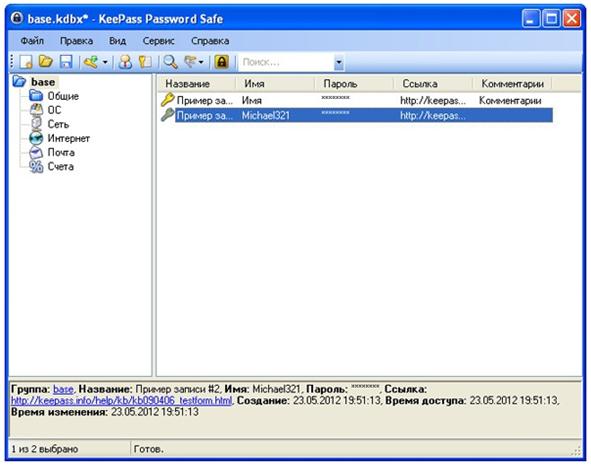
- Откройте программу и выбирайте ярлык с изображением белого листа;
- В развернувшемся меню создайте новую базу паролей. Дайте ей подходящее имя и укажите место, куда сохранить файл. Это будет место, где в компьютере сохраняются все пароли. Если работаете с неинсталлируемой версией, следите, чтоб файл сохранился с корневой папке утилиты;
Если его нет, создайте генератором ключей, находящимся в директории софта;

- Второй шаг, который предлагает мастер, пропускаем. База еще не создана, файл возникнет после того, как Keepass password safe на русском закроется.
Эта программа хранение паролей осуществляет в базе, которая находится на Вашем компьютере. Если Вы пользуетесь автономной версией, очень важно не потерять носитель с ней, так как это ставит под угрозу безопасное хранение паролей.
Dashlane
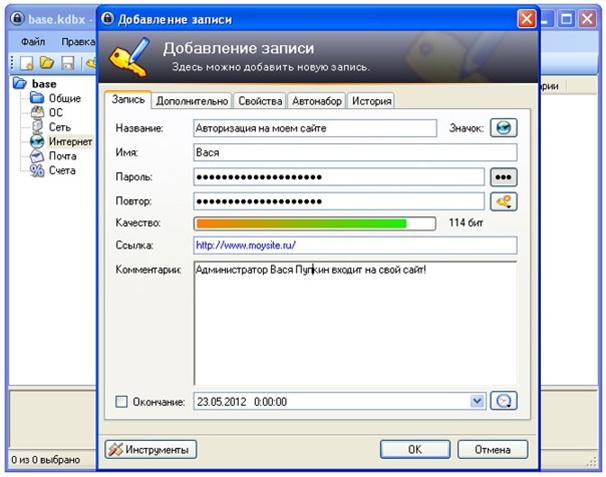
Но может выполнять синхронизацию. Их недостатков выделяется отсутствие поддержки TAN – ключей, а также нет истории операций. Она поддерживает хранение Ваших данных в уже зашифрованном виде, и также отправляет их на сервера. Вероятность взлома мала, так как используются надежные механизмы шифрования и кодирования. Дополнительный сервис Security DashBoard предотвращает несанкционированный доступ к Вашим аккаунтам путем анализа паролей.

Это отличный менеджер паролей для Андроид. Также работает на iOS, MacOS, Windows. При этом приложение, установленное на мобильное устройство, полностью функционально. Не уступают по действенности версиям для ПК.
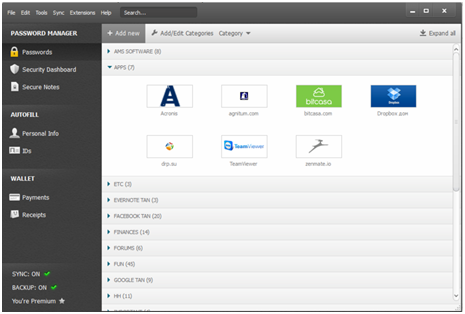
В этом разделе можно редактировать и изменять комбинации, просматривать некоторую иную информацию. Если Вы заходите на сайт, о котором сервис уже сохранил данные, он автоматически введет повторно.
Раздел Секретные заметки предлагает хранение комбинаций роутера, секретных вопросов и др. Пароль пересылается по электронной почте. Адресату придет ссылка на пароль и он зайдет на ресурс (не увидев саму секретную комбинацию). После перехода ссылка станет неактивной и перейти по ней второй раз невозможно.
LastPass
С помощью утилиты ведется хранение паролей на Андроид, iOS, Linux, Windows, Mac.

- Менеджер двух видов – бесплатный и расширенный платный Премиум. Преимущество Премиум доступа – синхронизация сохраненных баз между аппаратами, на которых инсталлирован софт. В последней появившейся версии появился русский язык.
- Программа ведет автоматический анализ учетной записи и выводит отчет о надежности ключей, длине, сложности и других данных. Выводятся ресурсы, где для входа используется одна и та же информация (приложение рекомендует сменить). Если произошел взлом какого либо аккаунта, сервис уведомит Вас об этом и порекомендует сменить данные для входа. Софт предлагает защищено хранить пароли, текстовые и аудио заметки, иные данные.
Платные программы
Платные программы для хранения паролей на русском языке представлены в разнообразии. Некоторые из них обладают преимуществами перед бесплатными, тогда как другие предлагают аналогичный функционал. Возможно оптимальная платная программа для сохранения паролей из браузера разработана лабораторией Касперский.
После установки и активации программы Вам не нужно с ней взаимодействовать. При входе на сайт она автоматически захватит учетные данные, зашифрует и сохранит в собственной базе. При повторном входе на этот ресурс происходит автоматическое заполнение регистрационной формы. Некоторые формы с нестандартной разметкой или же многостраничные сервис не сохраняет.
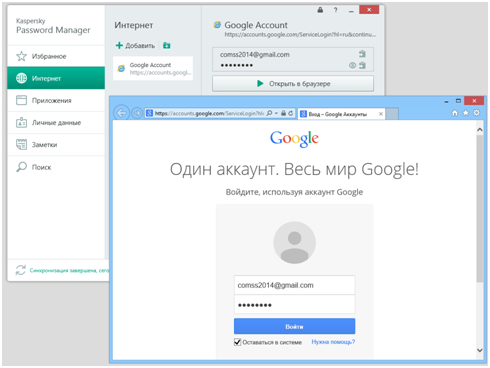
Кнопка «Все учетные записи» открывает список сохраненных данных в базе.

Не все менеджеры паролей для windows и других ОС предлагают такое разнообразие функций в управлении паролями. Они делятся на группы, редактировать и т.п. Есть строка поиска для поиска необходимых учетных данных.
Источник: pcyk.ru
Лучший менеджер паролей: какой выбрать? Полный обзор #1
Если в вопросах безопасности полагаться лишь на антивирус и брандмауэр, можно упустить из виду крайне важный аспект: защиту собственных учетных записей. Выполнение данной задачи следует передать диспетчеру паролей. Мы подобрали лучшие программы для хранения паролей.

Вышеприведенное число также демонстрирует, что теперь пароли могут быть украдены не только у отдельных пользователей, попавшихся на удочку фишингового сообщения. Хакеры нацелились на крупные сервисы, что сулит им гигантскую прибыль. На прицеле оказались крупные IT-концерны, такие как Yahoo! и Uber.
Генерация надежных паролей
Национальный институт стандартов и технологий США внес коррективы в правила создания безопасных кодов. Несколько нововведений:Длина:
Надежность зависит от длины пароля. Чем он длиннее, тем лучше.Никакой логики:
Бессмысленный набор букв надежнее, чем можно подумать. Но пароль не должен быть цифровой мешаниной.Уникальность:
Используйте пароль только один раз.Проверка:
С помощью онлайн-сервиса Pwned Passwords вы узнаете, если ваши пароли используются кем-то другим или же были опубликованы.Изменение при необходимости:
При краже пользовательских данных с серверов какого-либо сервиса, чьим клиентом вы являетесь, смените пароль.
Еще совсем недавно исследования насчитывали в среднем 20–30 аккаунтов, защищенных паролем, на одного пользователя. Последние данные говорят о гораздо большем количестве. Диспетчер паролей, используемый в корпоративных целях, хранит в среднем 191 пароль для бизнес-клиентов. Но даже те, у кого всего десять аккаунтов, практически не придерживаются основного правила обеспечения защиты: пароль нельзя использовать больше одного раза.
Защита для всех паролей
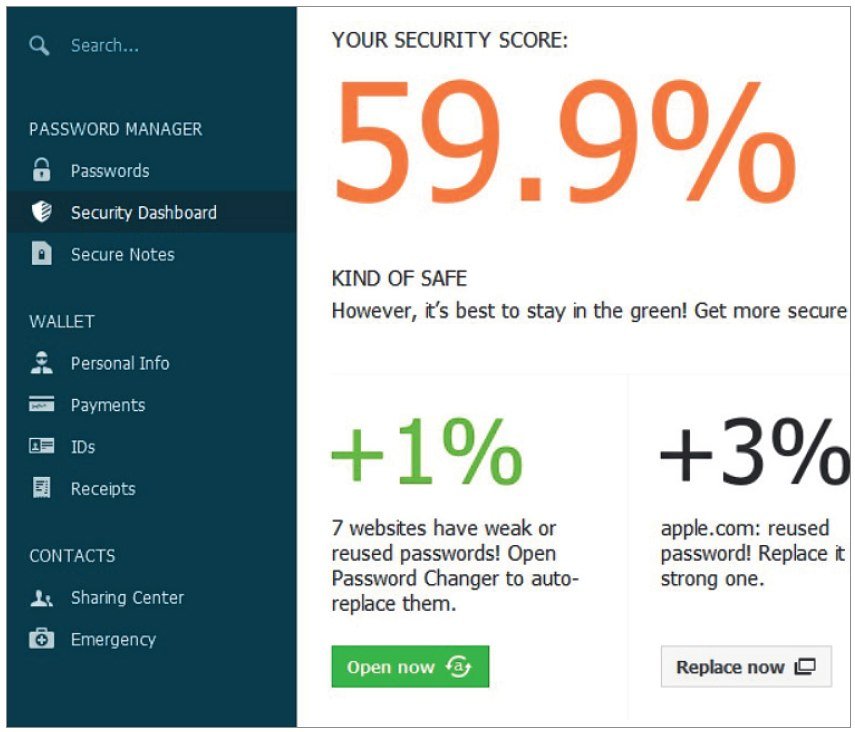
Именно эту проблему помогают решить десять протестированных нами диспетчеров паролей, выступая в качестве сейфа для безопасных паролей и работая в Android, iOS и Windows. Они хранят все пароли централизованно в одном месте. В этих продуктах для защиты сейфа используется мощное AES-шифрование с практически не взламываемой длиной ключа в 256 бита. Такую базу данных можно разблокировать лишь с помощью правильного мастер-пароля. Таким образом, пользователю не требуется помнить пароль к каждому своему аккаунту, а только мастер-пароль, открывающий сейф со всеми остальными кодами.
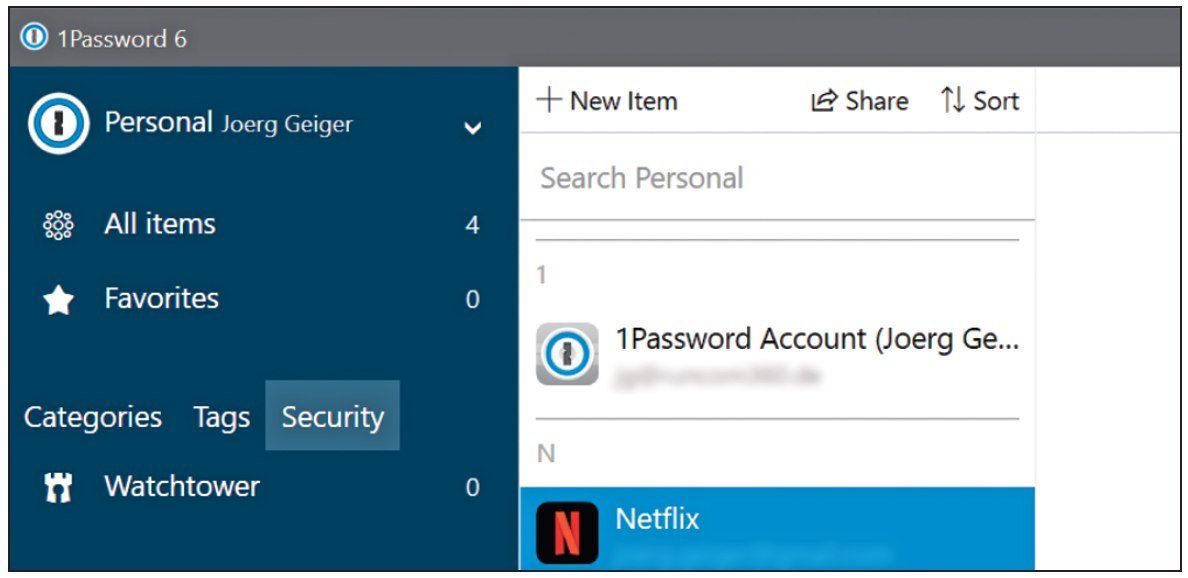
При этом продукты, протестированные нами, работают по двум разным принципам: восемь менеджеров, среди которых тройка лидеров LastPass, 1Password и Dashlane, представляют собой онлайн-сервисы. Зашифрованная база данных паролей хранится в вычислительных центрах провайдера сервиса.
Для пользователя это самое удобное решение, поскольку пароли используются не только на стационарном компьютере, но и на смартфонах и планшетах. В таком случае для запуска синхронизации достаточно лишь ввести логин и мастер-пароль. Все коды будут у вас под рукой в любое время и в любом месте. Однако такие сервисы требуют от вас доверия к провайдеру и убежденности, что ему действительно недоступен мастер-пароль и нет никакой возможности получить доступ к базе данных иным образом.
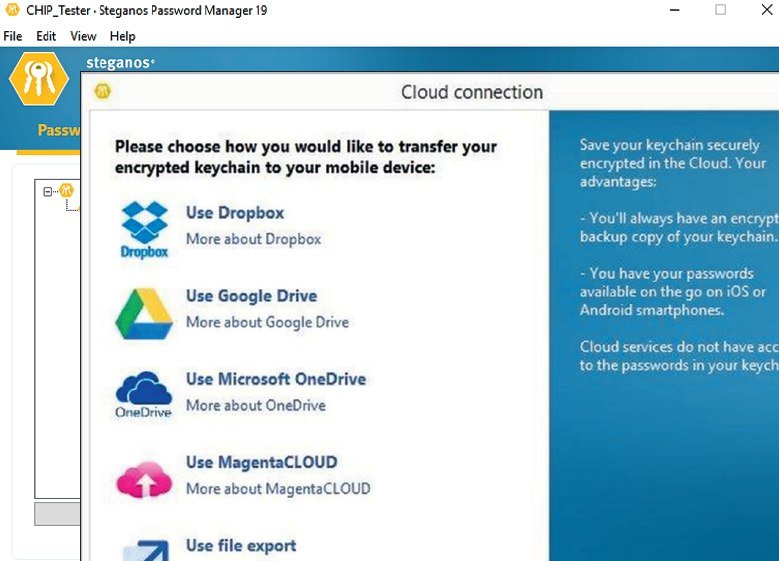
Второй принцип работы, выбранный разработчиками такой популярной открытой программы, как KeePass, а также компанией Steganos для своего диспетчера паролей, — это локальное хранение базы данных паролей.